ใน Windows 11 และ Windows 10 มีวิธีให้ผู้ใช้สามารถอัปเดตแอปพลิเคชันหนึ่งรายการหรือทั้งหมดได้อย่างรวดเร็วด้วยบรรทัดคำสั่งเดียวบน Command Prompt (CMD)
แม้ว่าคุณจะสามารถอัปเดตแอปแต่ละรายการได้ทีละรายการ แต่กระบวนการนี้มีหลายขั้นตอนและใช้เวลานาน Windows Package Manager เป็นเครื่องมือบรรทัดคำสั่งทางเลือกสำหรับการติดตั้งและจัดการแอปพลิเคชัน เครื่องมือนี้ได้รับการออกแบบมาเพื่อประหยัดเวลาและลดความหงุดหงิดด้วยการทำงานอัตโนมัติของกระบวนการค้นหา ดาวน์โหลด ติดตั้ง อัปเดตและกำหนดค่าแอปพลิเคชันส่วนใหญ่ รวมถึงแอปพลิเคชันใน Microsoft Store โปรแกรมดั้งเดิม (win32) และแอปพลิเคชันเว็บที่ดาวน์โหลดโดยใช้ Windows Package Manager
หากต้องการอัปเดตแอปพลิเคชันโดยใช้ CMD ให้ทำตามขั้นตอนเหล่านี้:
- เปิดเมนู Start ค้นหา CMD (หรือ PowerShell) คลิกขวาที่ผลลัพธ์ด้านบน และเลือกตัวเลือก Run as administrator
- ในหน้าต่างพร้อมท์คำสั่ง ให้พิมพ์คำสั่ง winget upgrade แล้วกด Enter คุณจะเห็นรายชื่อแอปพลิเคชัน Windows ทั้งหมดที่มีการอัปเดตใหม่ให้เลือก
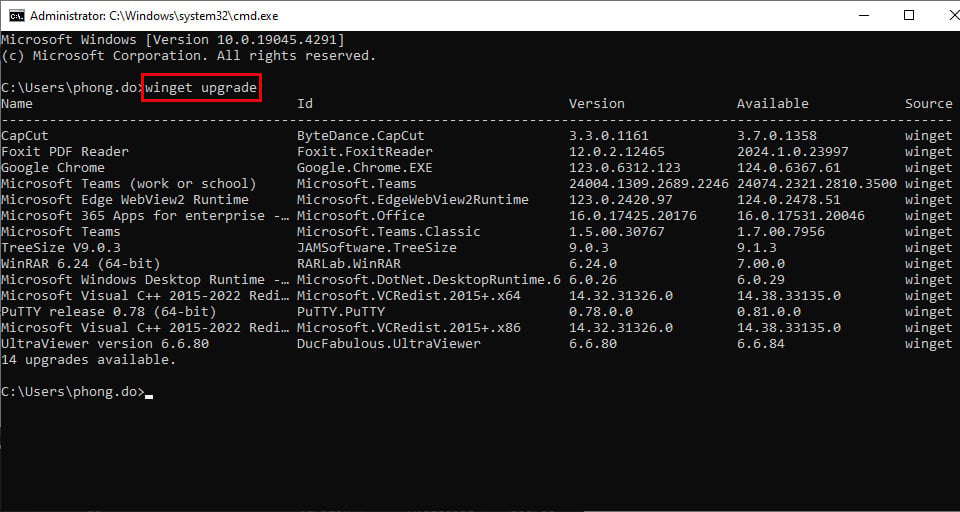
ป้อนคำสั่ง winget upgrade ในหน้าต่าง CMD
- ดำเนินการต่อไปโดยป้อนคำสั่ง winget upgrade -h --all และกด Enter คำสั่งนี้จะช่วยอัพเดตแอปพลิเคชั่นทั้งหมดให้เป็นเวอร์ชั่นล่าสุด
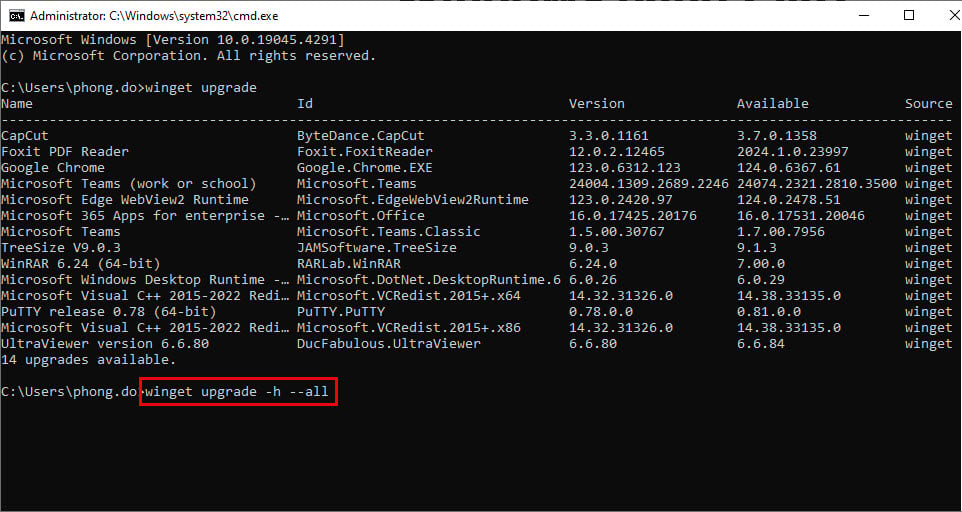
เพิ่มคำต่อท้าย -h --all เพื่ออัพเดตแอพพลิเคชั่นทั้งหมดบน Windows
หลังจากทำตามขั้นตอนข้างต้นแล้ว เครื่องมือ Winget จะดาวน์โหลดและติดตั้งการอัปเดตสำหรับแอปพลิเคชันทั้งหมดที่ติดตั้งบน Windows ของคุณ
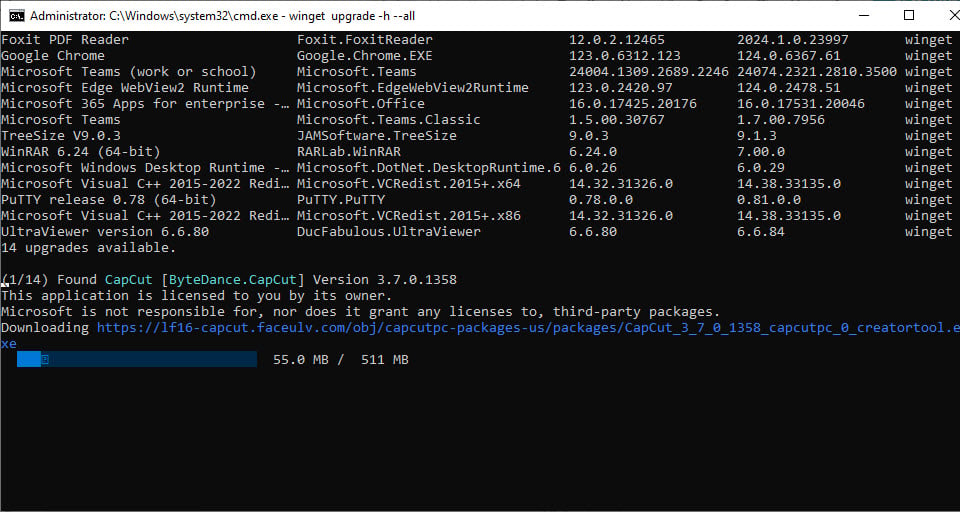
ขั้นตอนการอัปเดตแอปพลิเคชันอัตโนมัติแสดงไว้โดยละเอียด
การใช้วิธีการข้างต้นทำให้คุณสามารถอัปเดตแอปพลิเคชันที่ติดตั้งโดยใช้ Windows Package Manager เท่านั้น แอปที่ติดตั้งจากแหล่งอื่นจะไม่ได้รับการอัปเดตผ่านกระบวนการนี้ นอกจากนี้ หากคุณอัปเดตแอปพลิเคชันโดยใช้เทคโนโลยีอื่นในภายหลัง คุณจะสูญเสียความสามารถในการอัปเดตแอปพลิเคชันผ่านทาง Windows Package Manager
หากคุณต้องการอัปเดตแอปพลิเคชันแต่ละรายการ แทนที่จะใช้ -h -all ให้ใช้คำต่อท้าย -h --id APP-ID (โดยที่ APP-ID คือ ID แอปพลิเคชันที่แสดงในคอลัมน์ ID) ตัวอย่าง: winget upgrade -h --id ByteDance.Capcut .
ลิงค์ที่มา



![[ภาพ] ประธานสภานิติบัญญัติแห่งชาติ Tran Thanh Man พบปะกับคนงานที่โดดเด่นในอุตสาหกรรมน้ำมันและก๊าซ](https://vstatic.vietnam.vn/vietnam/resource/IMAGE/2025/4/17/1d0de4026b75434ab34279624db7ee4a)
![[ภาพ] พิธีปิดการประชุมสุดยอดความร่วมมือเพื่อการเติบโตสีเขียวและเป้าหมายการพัฒนาที่ยั่งยืนครั้งที่ 4](https://vstatic.vietnam.vn/vietnam/resource/IMAGE/2025/4/17/c0a0df9852c84e58be0a8b939189c85a)
![[ภาพ] ส่งเสริมมิตรภาพ ความสามัคคี และความร่วมมือระหว่างกองทัพและประชาชนของทั้งสองประเทศ](https://vstatic.vietnam.vn/vietnam/resource/IMAGE/2025/4/17/0c4d087864f14092aed77252590b6bae)
![[ภาพ] เลขาธิการใหญ่โตลัมให้การต้อนรับโอลิวิเย่ร์ โบรเชต์ เอกอัครราชทูตฝรั่งเศสประจำเวียดนาม](https://vstatic.vietnam.vn/vietnam/resource/IMAGE/2025/4/17/49224f0f12e84b66a73b17eb251f7278)
![[ภาพ] หนังสือพิมพ์น่านดาน เผยแพร่โครงการ “รักเวียดนามมาก”](https://vstatic.vietnam.vn/vietnam/resource/IMAGE/2025/4/17/362f882012d3432783fc92fab1b3e980)

























![[ภาพ] พิธีต้อนรับรมว.กลาโหมจีนและคณะผู้แทนแลกเปลี่ยนมิตรภาพ](https://vstatic.vietnam.vn/vietnam/resource/IMAGE/2025/4/17/fadd533046594e5cacbb28de4c4d5655)




























![[วิดีโอ] Viettel เปิดตัวสายเคเบิลใต้น้ำที่ใหญ่ที่สุดในเวียดนามอย่างเป็นทางการ](https://vstatic.vietnam.vn/vietnam/resource/IMAGE/2025/4/17/f19008c6010c4a538cc422cb791ca0a1)























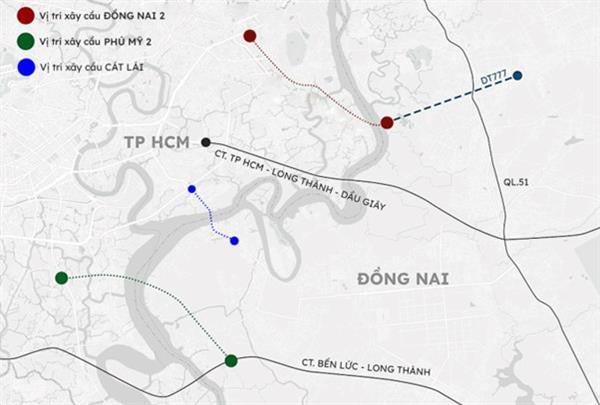















การแสดงความคิดเห็น (0)